psd格式的图片怎么转换成jpg格式
psd格式的图片是Photoshop软件的一种图形文件格式,它里面包含我们在Photoshop中制作的多个图层,不是直接图形形式的图片。也就是说我们不能直接对它进行打开使用,只能在ps软件上进行打开修改操作。如果我们想要直接对它进行播放或图片利用的话,是需要先将psd格式的文件转换成jpg格式的图片。那么psd图片怎么转换成jpg格式的呢?其实也不用这么复杂,今天小编就分享下常用的图片转换方法,用迅捷图片转换器转换图片格式。具体操作方法往下看。

Psd具体转jpg的过程:
格式转换是进行图片格式转换的操作途径,对于这点上述内容中小编也提到了,所以我们就在打开图片转换器后直接点击“格式转换”,在格式转换的操作界面进行psd转jpg的操作过程。
首先添加文件
在格式转换的操作界面中,我们首先要做的是将要进行转换jpg格式的psd图片给添加进来。添加方法是,直接鼠标点击界面中的“添加文件”,便可在它弹出的菜单窗口中进行psd图片的添加。当然直接将文件拖到界面中也是可以实现文件添加的,大家随意选择!
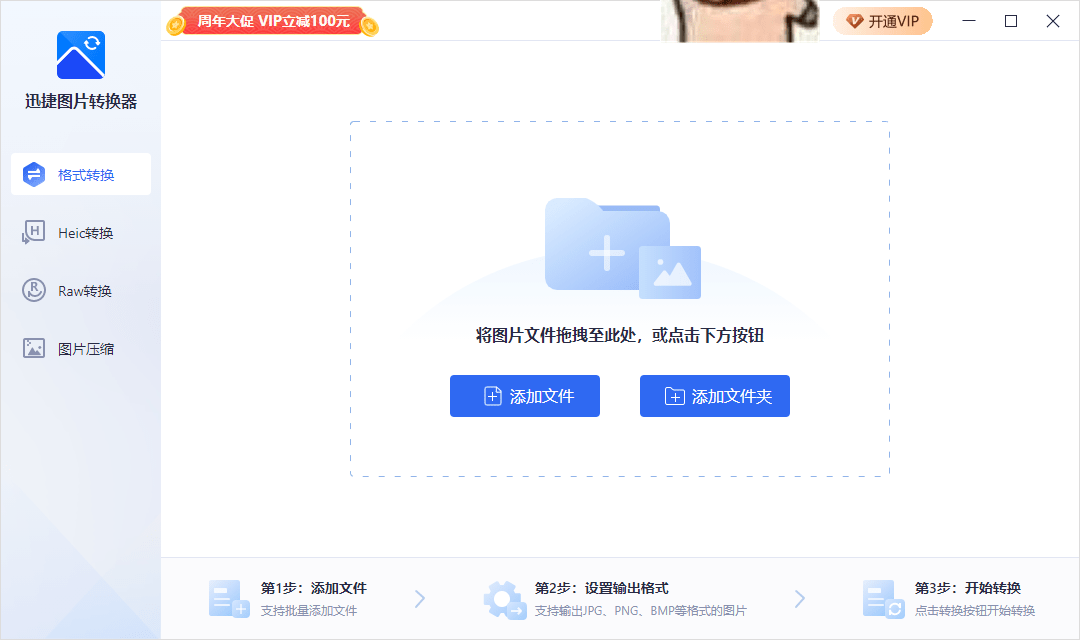
其次设置转换格式
Psd文件添加完成,接下来我们便可进行转换格式的设置。鼠标左键单击“转换为”,在它所出现的下拉框中,选择我们所需的jpg格式。
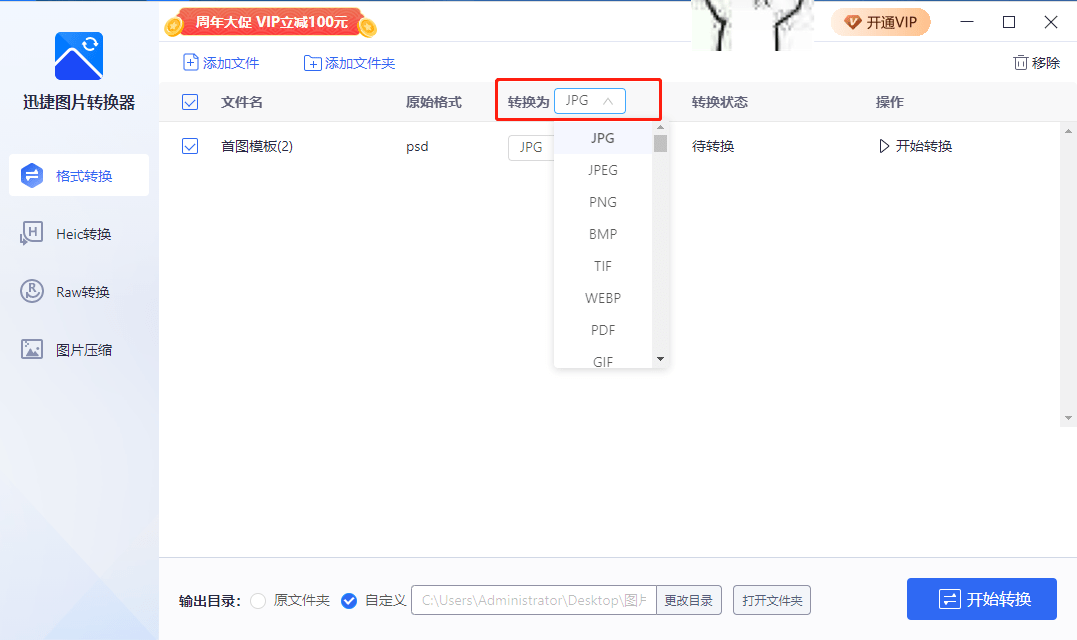
最后开启格式转换
完成了图片格式的转换设置,接下来我们便可开启psd转换成jpg格式的设置了,鼠标单击“开始转换”即可。
不过为了让我们在图片格式转换结束后,更容易找到转换后的文件,我们可以在开始转换前,在“输出目录”的“更改目录”设置中,进行文件存放位置的设置。
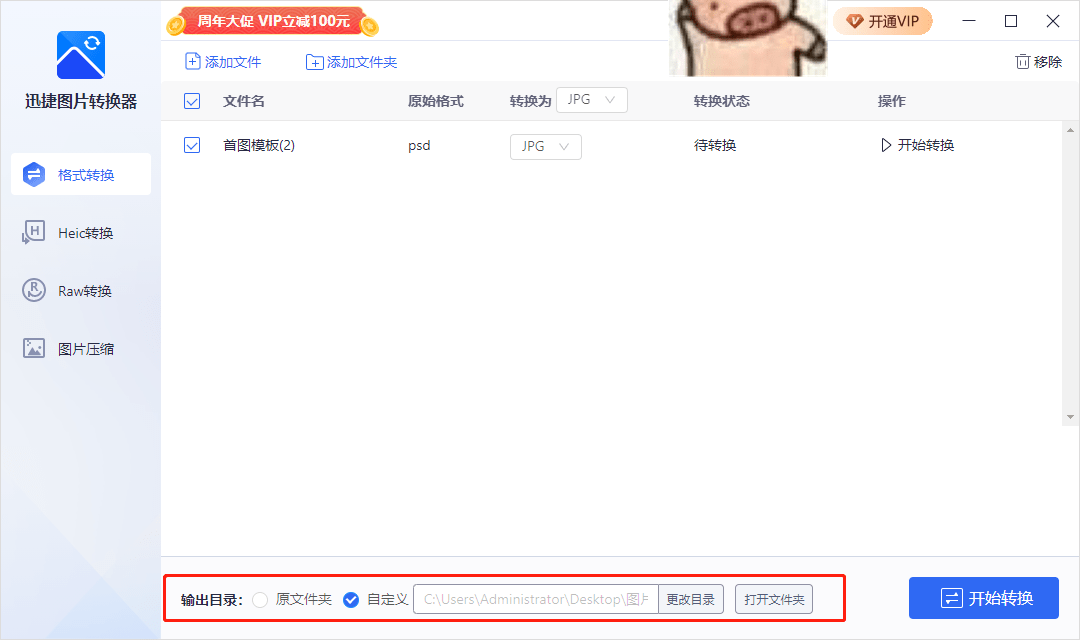
OK!对于psd图片怎么转换成jpg图片的操作方法,小编分享到这里就结束了,如果大家对于图片格式之间的转换有更好的操作方法,也要和小编分享奥!
来源:东莞在线,欢迎分享 (QQ/微信:83122197)
本文地址:https://www.cndgzx.com/211.html


